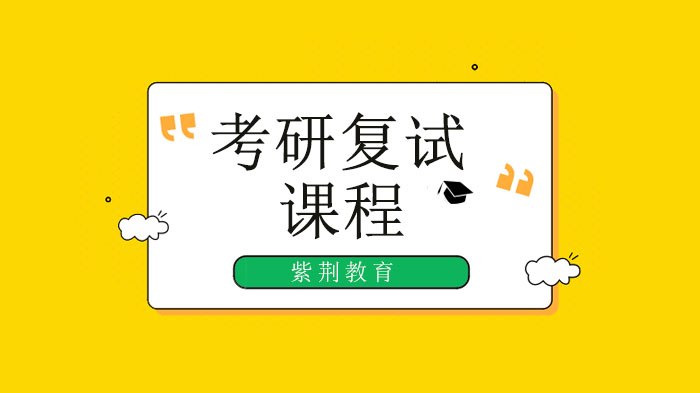
参加深圳地区考研复试的考生,若目标院校采用学信网招生远程面试系统,考前需重点完成设备配置与系统预演两大任务。当前远程面试主要分为单机位与双机位两种模式,具体采用哪种由报考院校设定,但考生需提前明确规则——单机位可使用电脑、笔记本或手机,双机位则必须配备一部安装并登录学信网APP的手机,用于扫描二机位二维码。
关于设备选择,建议优先使用电脑作为主设备(单机位或一机位),因电脑屏幕更大、操作更稳定。若使用台式机,需额外准备外置摄像头;笔记本则建议提前检查自带摄像头清晰度。手机作为双机位时,需确保电量充足(建议保持50%以上)、关闭无关通知(如消息提醒、来电铃声),并调整为“勿扰模式”避免面试中断。
系统登录入口为https://bm.chsi.com.cn/ycms/stu/,需使用研招网报名时注册的学信网账号登录。首次登录或每次进入考场前,系统会触发实人验证,支持支付宝APP或学信网APP两种方式。特别提醒:使用支付宝验证时,需确保账号绑定的身份证与报考信息一致;学信网APP验证则需提前完成账号实名认证。
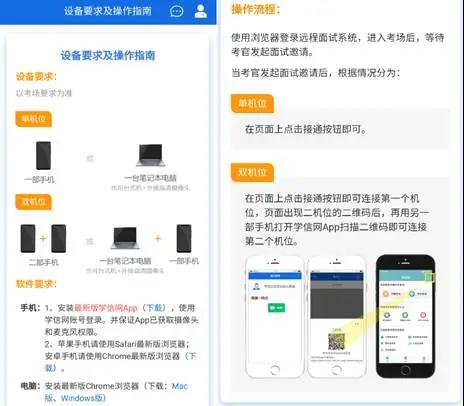
针对双机位考生,第二台手机需提前下载学信网APP(下载地址:https://www.chsi.com.cn/wap/download.jsp),并完成账号登录。建议考前3天进行全流程模拟:用主设备登录系统,同时用第二台手机打开学信网APP扫描二维码,测试画面同步效果与网络延迟,确保面试时双画面无卡顿、无黑屏。
完成考前准备后,进入系统的步是选择当前考试并确认准考信息。需仔细核对姓名、报考专业、面试时间等关键信息,若发现错误立即联系报考院校招生办。部分院校要求提交面试材料(如简历、成绩单)或缴纳复试费用,完成相关操作后点击“进入考场”,系统将跳转至面试列表界面。
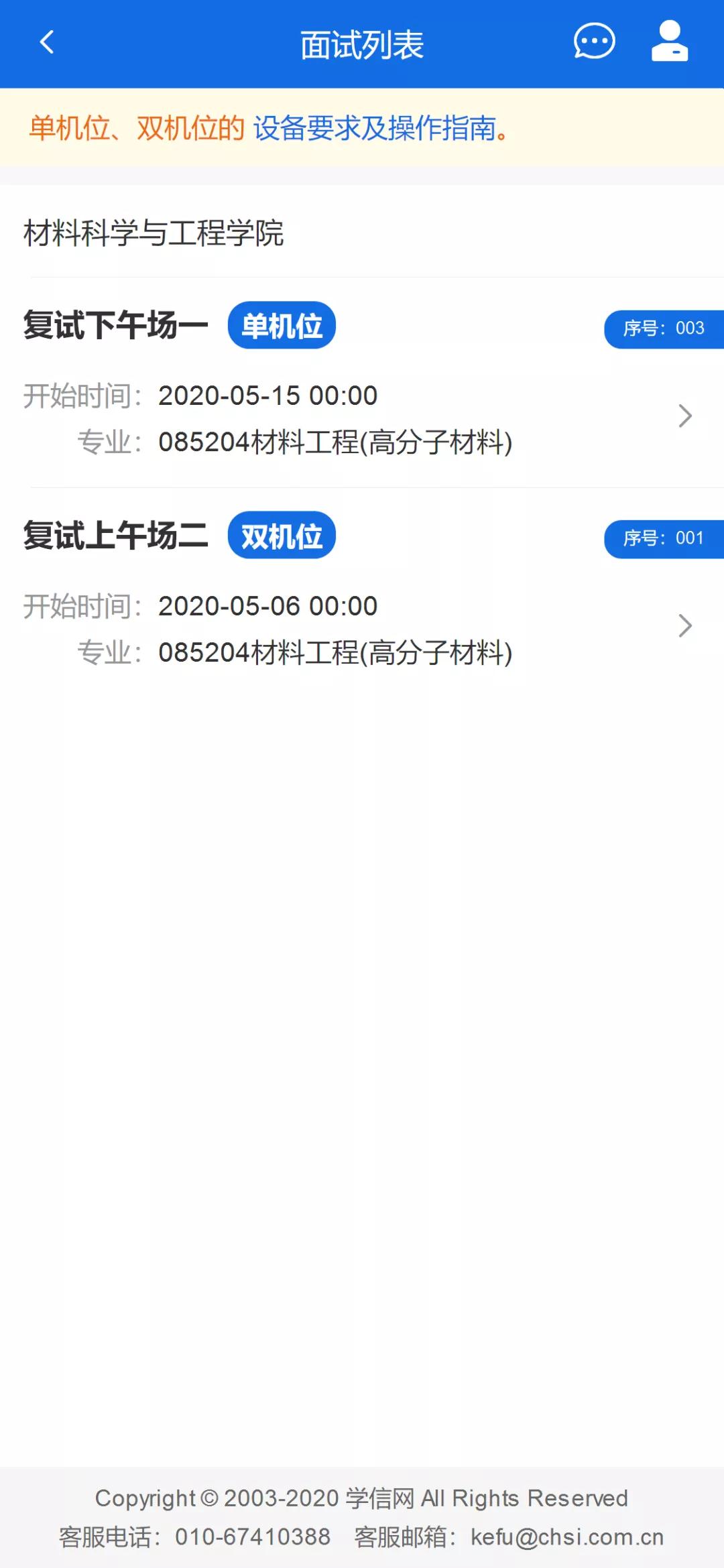
进入考场后会触发二次实人验证,通过后进入候考页面。此页面可查看考试开始时间、当前面试顺序(如“当前第3位,您是第5位”),同时接收考官发送的群消息或私信。使用电脑端面试的考生,需在候考阶段完成摄像头调试:点击页面“调试设备”按钮,检查画面是否清晰、角度是否合适(建议调整至面部居中,露出肩部以上),声音是否清晰(可播放一段语音测试麦克风)。
候考期间需保持设备联网稳定,建议使用有线网络(电脑)或5G/Wi-Fi(手机),避免使用公共网络。若显示“网络延迟过高”,可尝试关闭其他设备的网络占用(如家人的视频通话、下载任务)。同时,密切关注系统消息——下一位面试的考生可能会收到考官私信提醒“请准备进入面试”,收到通知后需在1-2分钟内完成最后的设备检查(如调整坐姿、确认背景无杂物)。
正式面试阶段,考生只需保持画面稳定、声音清晰即可。若考官提出切换机位或调整角度,需礼貌回应并按要求操作。面试结束后,考官点击“结束面试”按钮,考生界面会弹出“面试已结束”提示,点击“确认”即可退出考场。退出后建议保留系统页面10分钟,以防考官临时补充提问。
设备故障怎么办?若主设备(电脑)在候考时突然死机,立即使用备用设备(如提前准备的另一台笔记本或手机)登录系统,登录后时间联系考官说明情况(通过系统私信或拨打院校公布的应急电话)。双机位手机若出现黑屏,可尝试重启APP并重新扫描二维码,若仍无法连接,需口头告知考官“二机位暂时故障,已尝试修复”,避免因慌乱影响面试状态。
网络卡顿如何处理?面试中若出现画面卡顿,先检查设备网络连接(如电脑是否断开Wi-Fi、手机是否切换至4G),若网络正常但卡顿持续,可尝试关闭设备后台应用(如电脑的多余浏览器标签、手机的后台游戏)。若卡顿严重影响交流,可举手示意考官:“老师,当前网络略有延迟,是否需要调整?”,考官通常会理解并暂停计时。
实人验证失败怎么办?若因光线不足导致人脸识别失败,可调整拍摄角度(如正对窗户但避免逆光)或开启补光灯;若提示“身份信息不一致”,需检查是否使用了报名时的学信网账号,若确认账号正确仍失败,立即联系院校说明情况,部分院校允许线下人工验证。
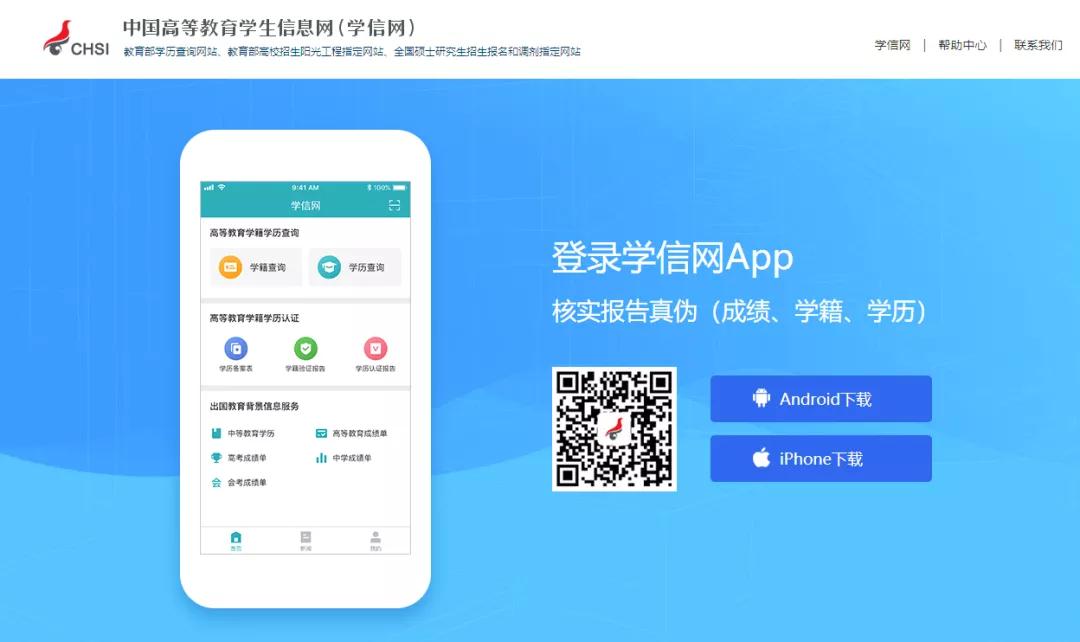
最后提醒:远程面试虽形式特殊,但核心仍是考察专业能力与应变素质。考前除了熟悉系统操作,更要针对专业问题、英语问答等进行充分准备。保持自信、清晰表达,是应对所有面试形式的通用法则。